电脑wifi一会连上一会断开怎么办 电脑wifi一会连上一会断开的处理方法
时间:2021-02-26作者:mei
日常生活中,电脑已经成为常见设备了,电脑开机后第一件事情就是连接WiFi上网,不然没办法找资料、看视频、玩游戏了。在使用WiFi过程中总会出现一会连上一会断开的情况,每次都要手动再次重新连接,非常麻烦。关于电脑wifi一会连上一会断开的问题,小编整理一招处理方法给大家。
具体操作如下:
1、首先右键点击此电脑,在菜单中点击管理。
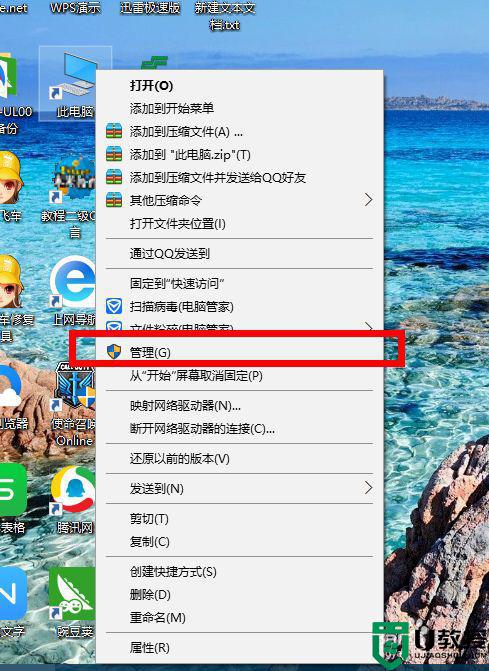
2、在管理中找到设备管理器,点击它。
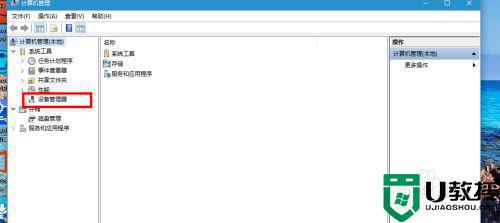
3、找到网络适配器。
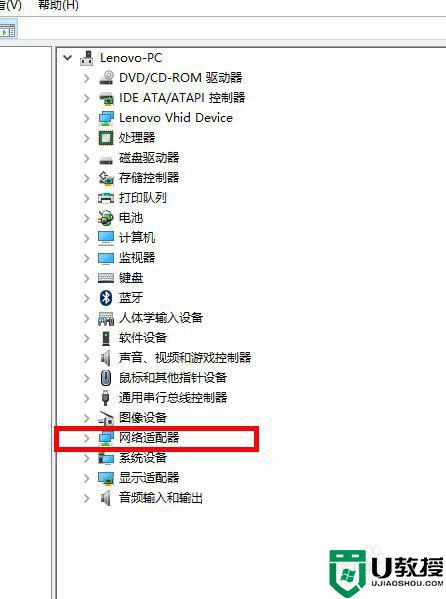
4、在网络适配器中找到自己使用的无线网卡,右键点击。

5、点击属性。
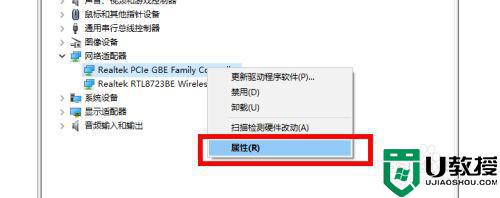
6、找到电源管理。
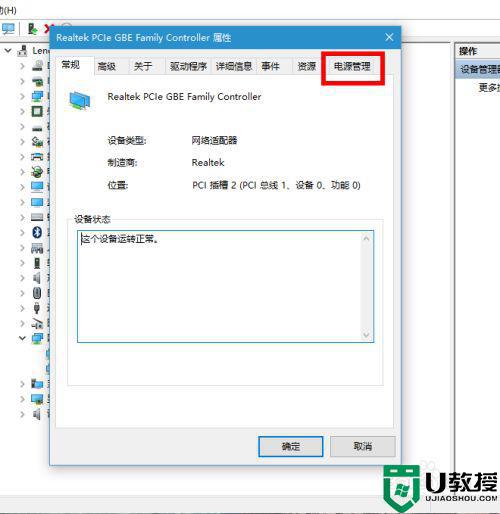
7、这个一般是勾选的,去掉对勾,再点击确定即可。
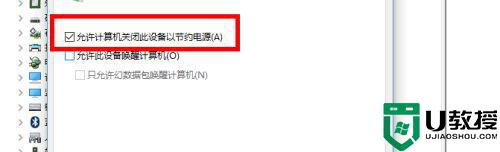
电脑wifi一会连上一会断开是比较常见故障,参考教程设置之后,WiFi网络就恢复正常了,手机、电脑、平板等智能设备就可以轻松上网。





